von Martin Brinkmann am 22. Oktober 2018 in Tutorials – 12 Kommentare
Die Veröffentlichung der text-editor Notepad++ 7.5.9 führt ein neues feature für Windows zu ersetzen, um die Standard-Windows-text-editor Notepad als Standard-system-editor.
Während die Nutzer zuordnen können bestimmte Datei-Typen mit Notepad++, so dass diese Dateien in den editor geladen und nicht ein weiteres, wenn geladen, gibt es keine direkte option, bis jetzt zu ersetzen, die der Editor als den Standard-text-editor während der installation von Notepad++ oder danach.
Notepad ist ein mächtiger text-editor, bietet viele features, die Notepad nicht bieten: von der Fähigkeit, laden Sie große text-Dateien (die den Editor nicht) über syntax-highlighting, um leistungsstarke such-und ersetzen-Funktionen.
Sie können mit Notepad++ für fortgeschrittene Funktionen wie die Suche nach text in allen Dateien eines Ordners oder Plug-in-Unterstützung für die Erweiterung der Funktionalität weiter.
Microsoft wollte fügen Sie einige Funktionen zu der Standard-editor Notepad in neueren Versionen von Windows 10. Die Firma Hinzugefügt, die Unterstützung für erweiterte Zeilenenden sowie Zoom-Funktion und bessere ersetzen-Funktionalität.
Die Entwickler von Notepad++ eine neue option Hinzugefügt, um das Programm in der version 7.5.9, dass änderungen, die. Die Lösung ist voll automatisiert, wie es sein muss führen Sie von einer Eingabeaufforderung mit erhöhten rechten.
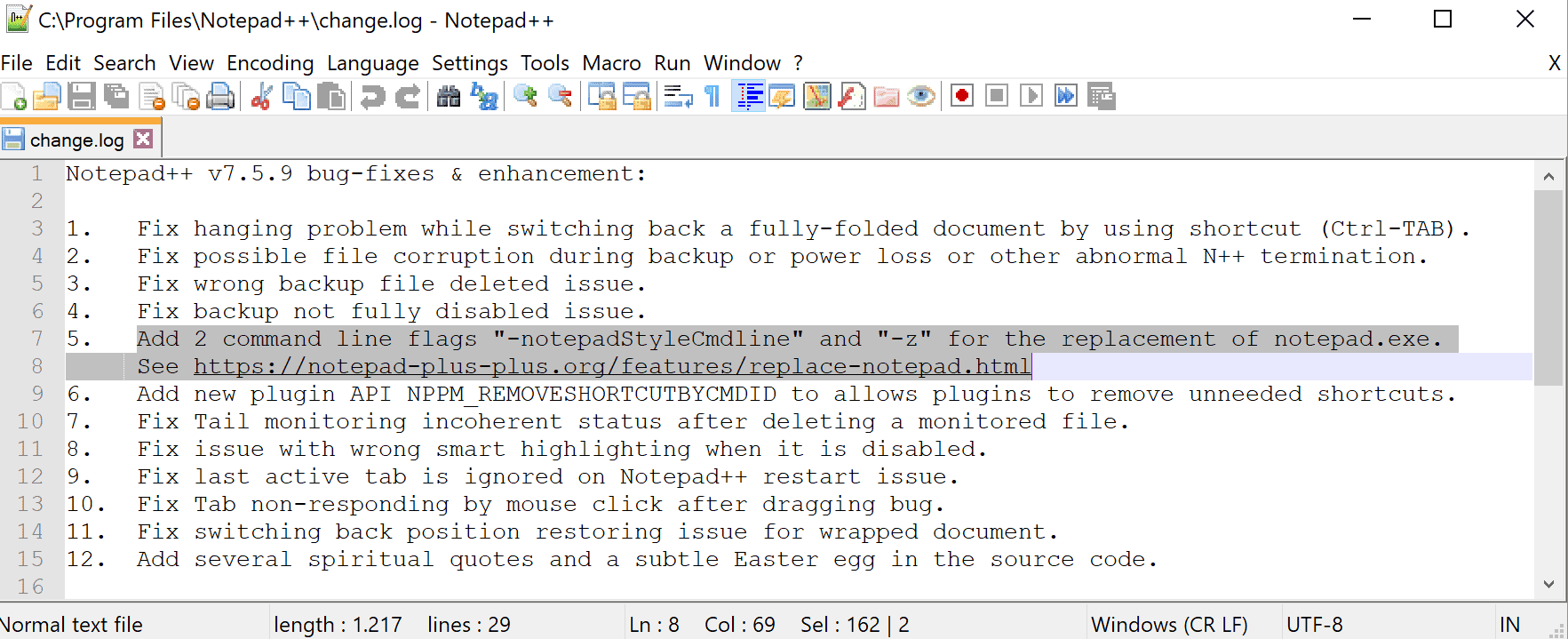
Hinweis: Die folgenden Befehle Pfadinformationen enthalten. Sie können kopieren und fügen Sie die Befehle, wenn Sie installiert haben Notepad++ in der Standard-Lage, aber brauchen, um den Pfad zu Bearbeiten, wenn Sie nicht.
Hier ist, wie das funktioniert:
- Aktivieren Sie das Start-Menü des Betriebssystems.
- Geben cmd.exe und entweder
- Mit der rechten Maustaste auf cmd.exe und wählen Sie “als administrator ausführen”.
- Halten Sie die Strg-Taste und die Shift-Taste, und wählen Sie cmd.exe Ergebnis.
- Bestätigen Sie die UAC-Eingabeaufforderung.
- Das Fenster der Eingabeaufforderung, die geöffnet wird, beginnt mit dem Wort Administrator, um anzuzeigen, dass es wird eine Eingabeaufforderung mit erhöhten rechten.
- Benutzer, die führen Sie eine 32-bit-version von Notepad++ müssen Sie den folgenden Befehl ausführen:
- reg add “HKLMSoftwareMicrosoftWindows NTCurrentVersionImage File Execution Optionsnotepad.exe” /v “Debugger” /t REG_SZ /d “”%ProgramFiles(x86)%Notepad++notepad++.exe” -notepadStyleCmdline -z” /f
- Benutzer, die eine 64-bit-version von Notepad++ benötigen, um führen Sie den folgenden Befehl statt:
- reg add “HKLMSoftwareMicrosoftWindows NTCurrentVersionImage File Execution Optionsnotepad.exe” /v “Debugger” /t REG_SZ /d “”%ProgramFiles%Notepad++notepad++.exe” -notepadStyleCmdline -z” /f
- Man sollte “der Vorgang wurde erfolgreich abgeschlossen, wie die Rückkehr-Nachricht, wenn Sie den Befehl ausführen.

Der Befehl ändert die Informationen in der Windows-Registrierung, ersetzen Sie die Standard-text-editor Notepad, Notepad++.
Es ist möglich rückgängig zu machen, den Austausch jederzeit durch ausführen der folgenden Befehl in ein Eingabeaufforderungsfenster mit erhöhten rechten (verwenden Sie den Anweisungen oben zu öffnen):
- reg delete “HKLMSoftwareMicrosoftWindows NTCurrentVersionImage File Execution Optionsnotepad.exe” /v “Debugger” /f
Jetzt Sie: verwenden Sie Notepad, Notepad++ oder einem anderen text-editor? (via)